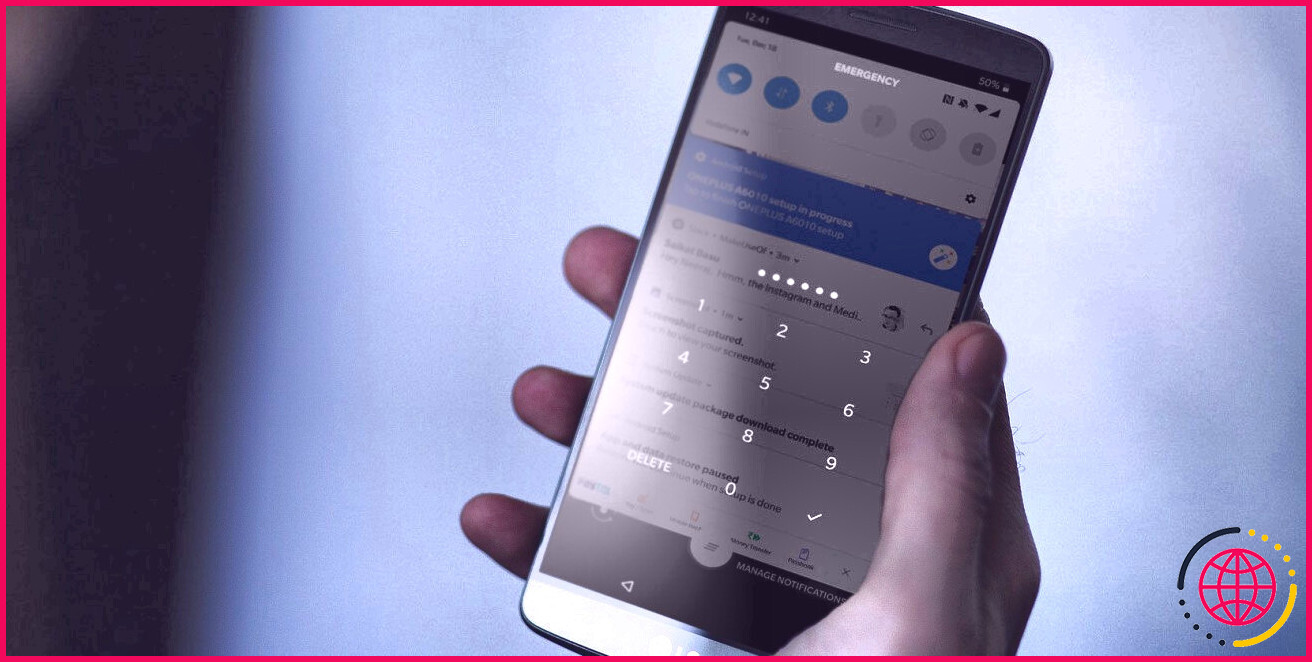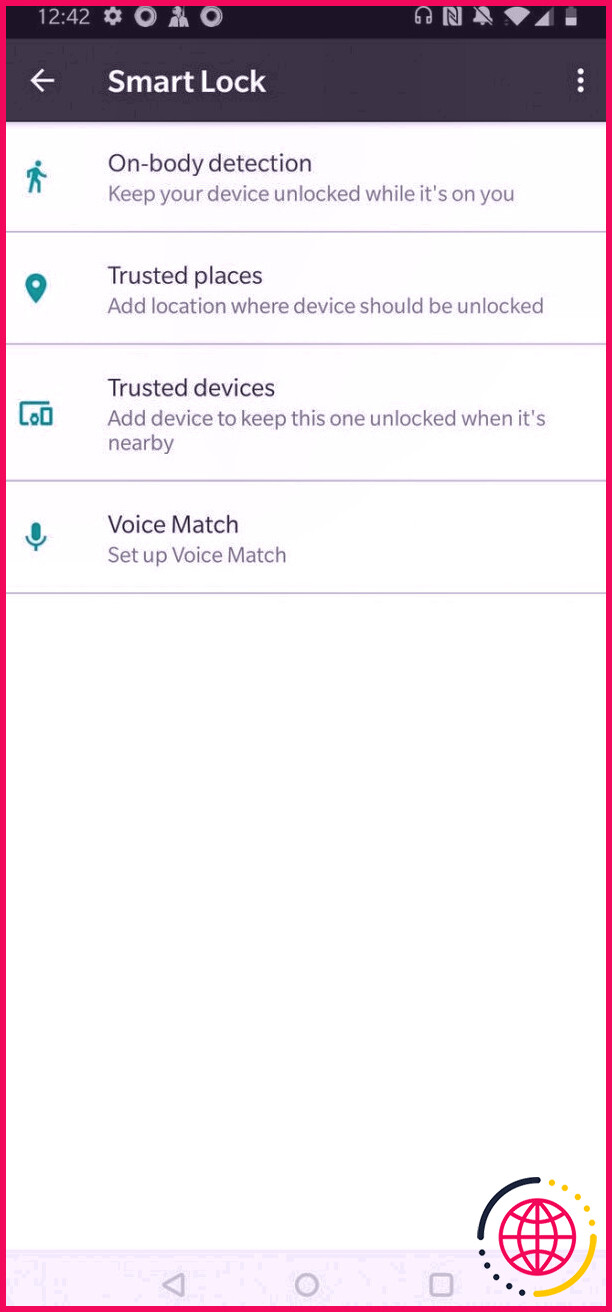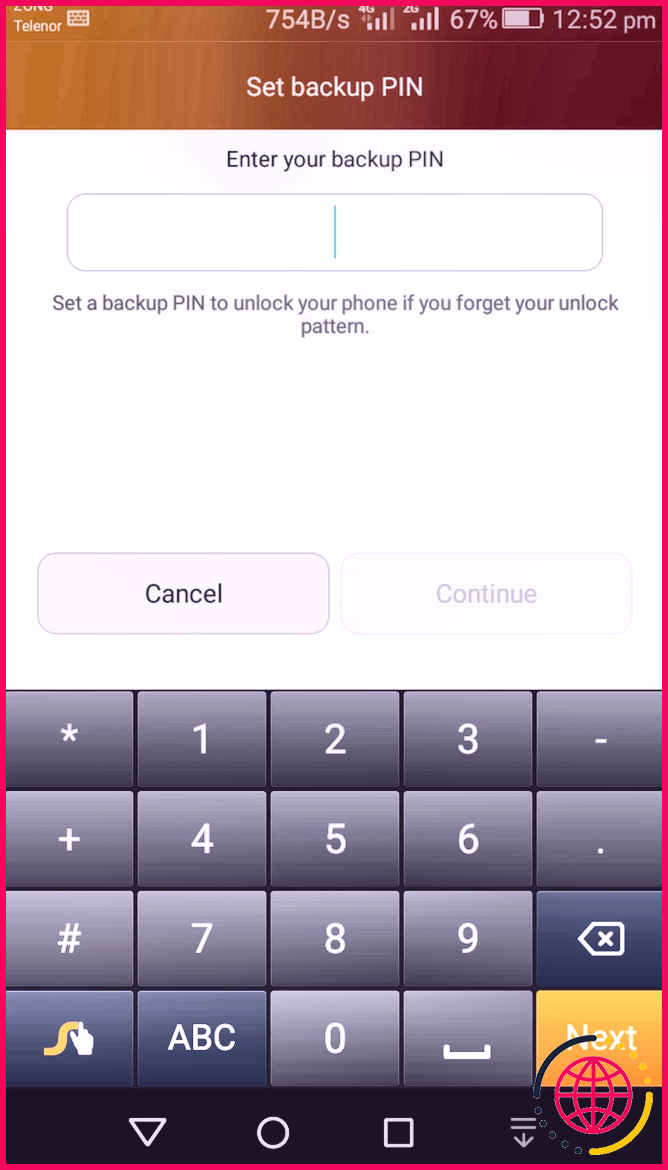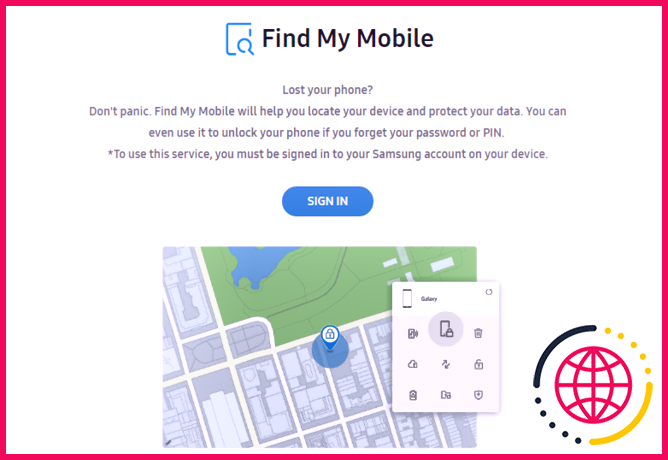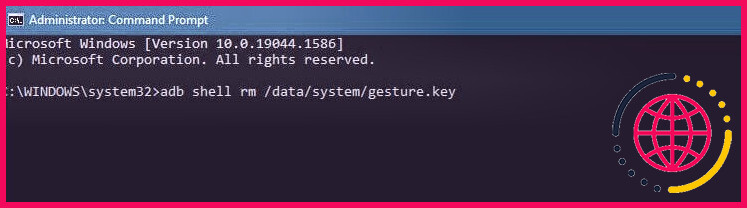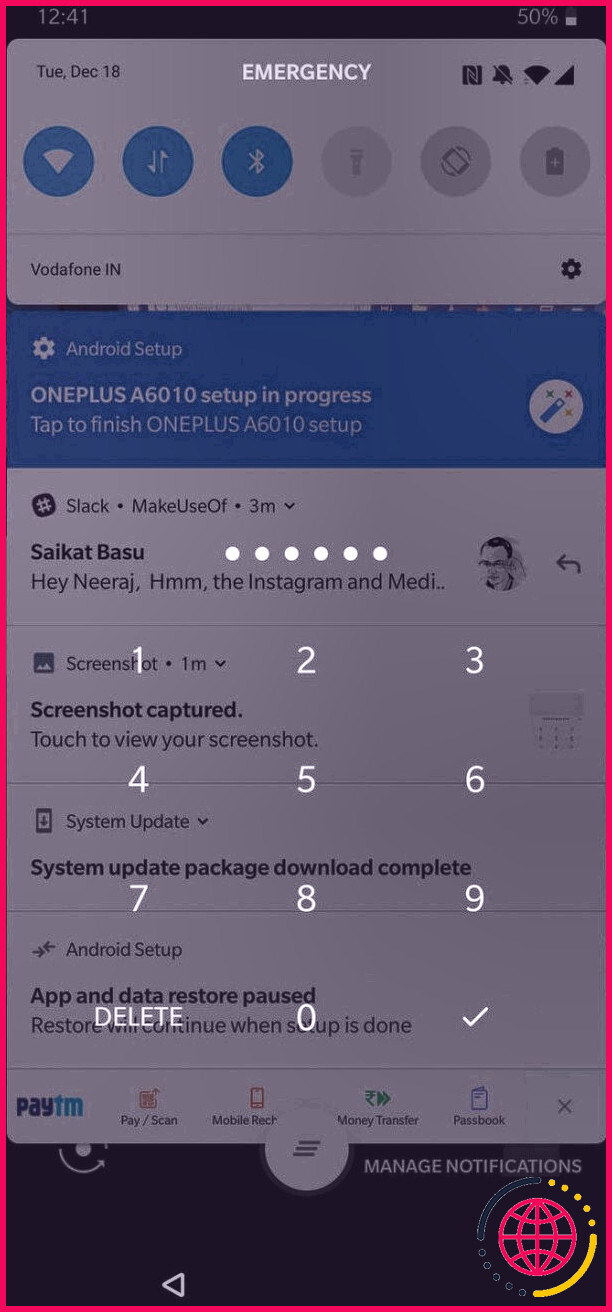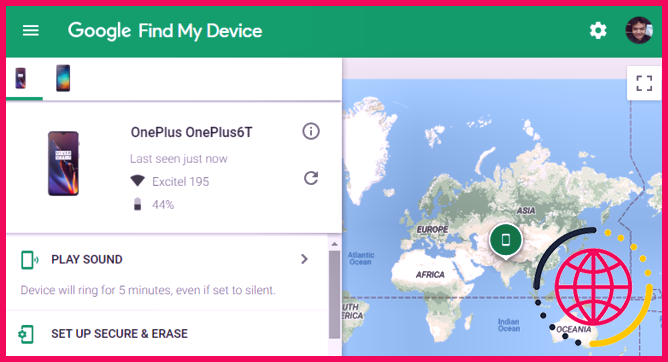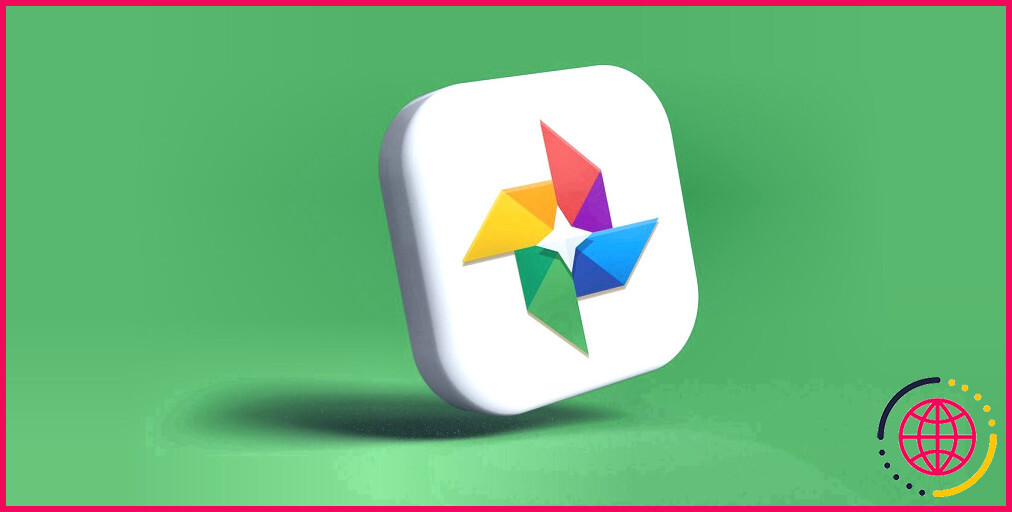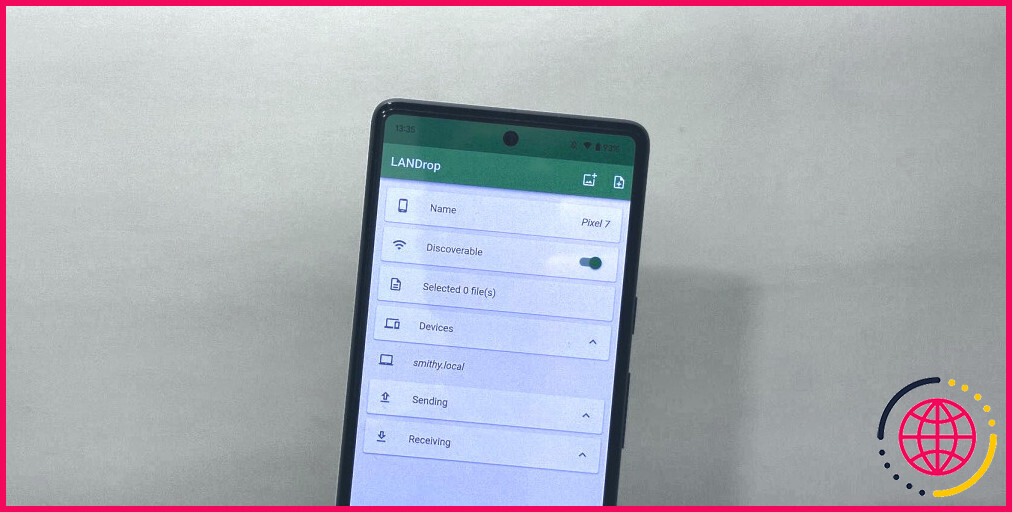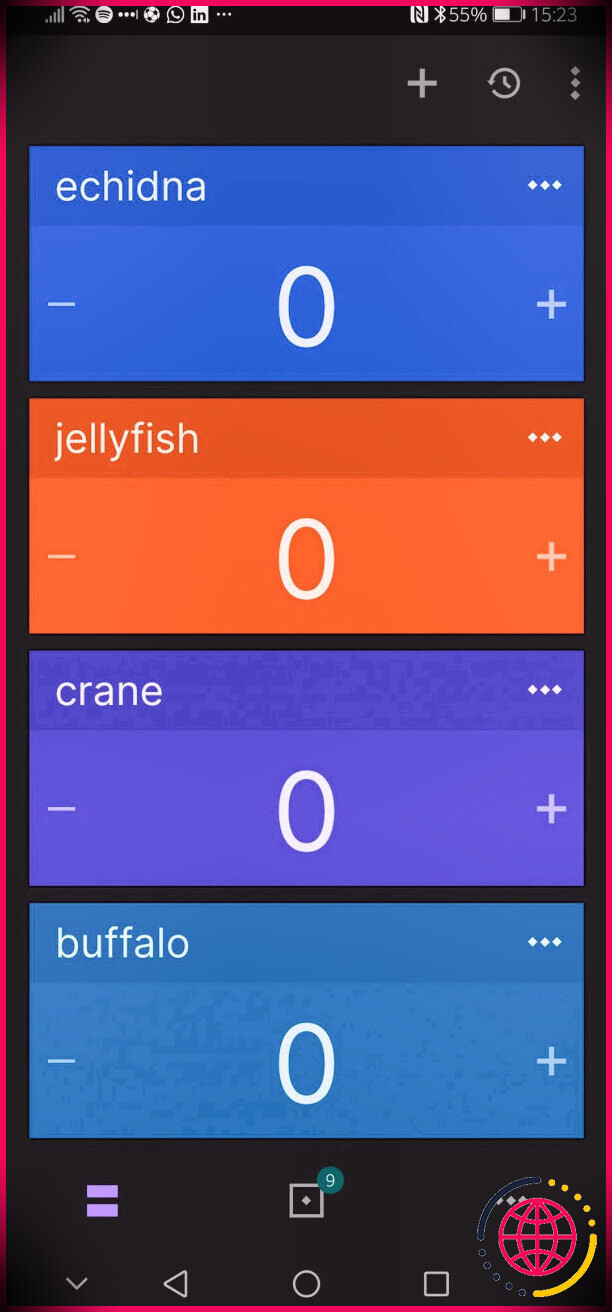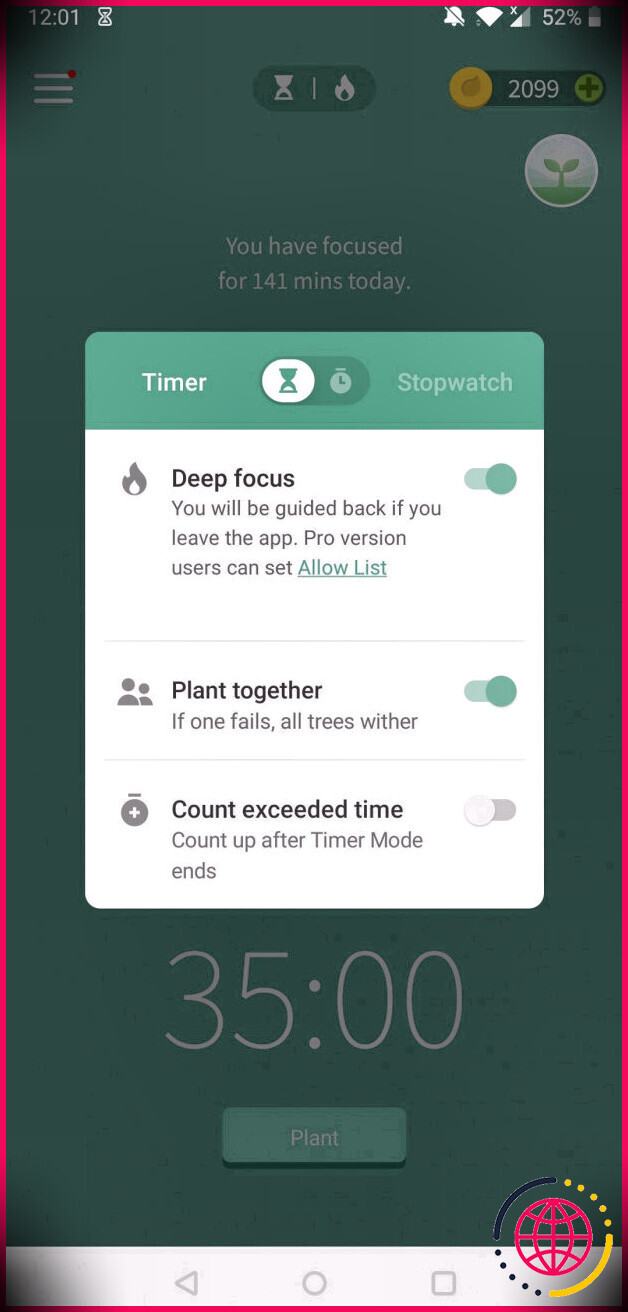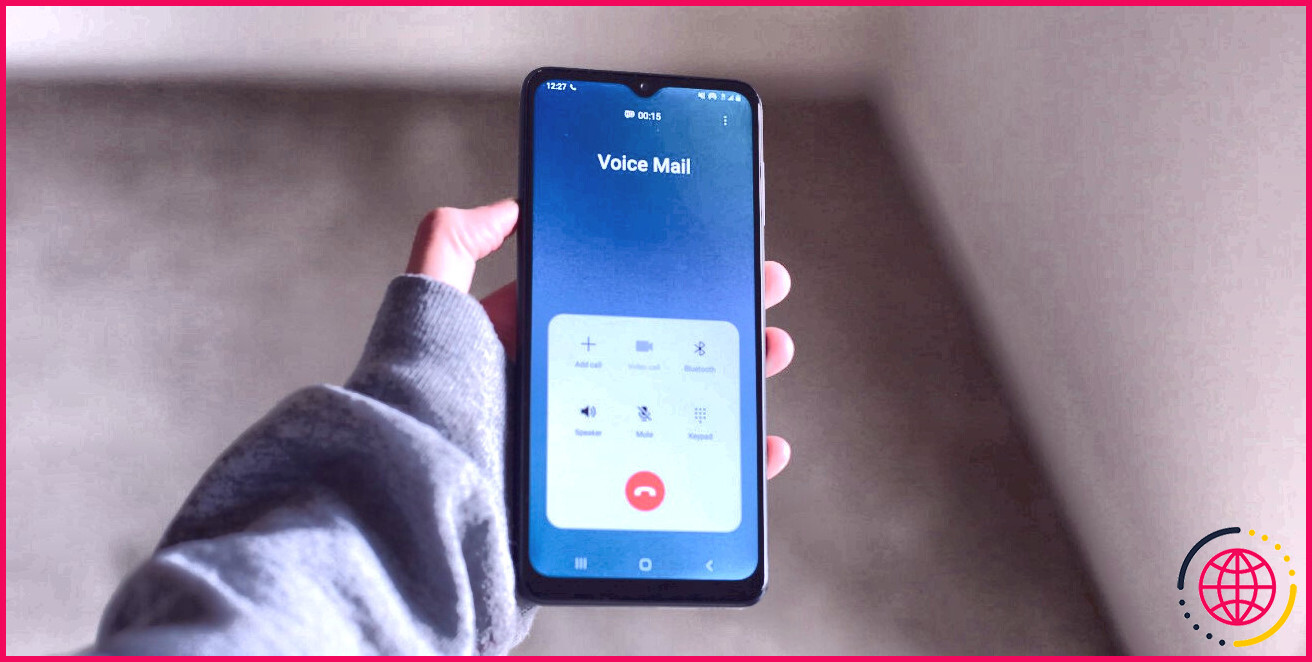Vous avez oublié votre code d’accès Android ? 5 façons de revenir
Les verrouillages d’écran sur les téléphones portables sont une méthode importante pour garder le contenu de votre outil privé. À une époque où vous avez des informations personnelles, professionnelles et monétaires sur votre téléphone, la sécurisation de votre mobile est devenue une nécessité plutôt qu’une sélection.
Il va sans dire que si vous oubliez le mot de passe de votre téléphone, vous pouvez obtenir le verrouillage de votre appareil. Il y a un meilleur risque de ne pas se souvenir grâce aux scanners d’empreintes digitales sur les gadgets contemporains qui fournissent des mots de passe en guise de sauvegarde.
Voici quelques façons de récupérer l’accès à votre téléphone Android si vous négligez votre mot de passe.
Êtes-vous sûr de l’avoir oublié ?
Si vous avez simplement saisi « Comment puis-je déverrouiller mon téléphone Android si j’ai oublié mon code PIN » directement dans Google et situé par vous-même dans ce message, avant de continuer, il est important de prendre une minute pour vous assurer ‘ai en fait négligé votre mot de passe. Bien que cela puisse sembler évident, cela vous évitera beaucoup d’inconvénients à long terme.
Android vous permet de choisir n’importe quel nombre de chiffres pour votre code PIN. Si vous essayez de vous souvenir d’un code à 4 ou 6 chiffres, demandez-vous si votre code d’accès est en réalité d’une longueur différente. Cela pourrait vous aider à vous en souvenir. Une autre façon d’essayer est de permettre à votre mémoire musculaire de faire le travail. Partez et effectuez une autre tâche, puis saisissez votre téléphone et voyez sur quelles touches vos doigts se transfèrent instantanément.
Mais si vous avez définitivement oublié votre code PIN Android, voici quelques méthodes pour déverrouiller votre téléphone.
1. Déverrouiller avec Smart Lock
Smart Lock est un attribut Android qui vous permet de spécifier certains problèmes qui contournent la sécurité de l’affichage de votre serrure. Vous le trouverez sous Paramètres > > Sécurité > > Verrouillage intelligent sur la plupart des téléphones, ou Paramètres > > Verrouiller l’écran > > Type de verrouillage intelligent sur les appareils Samsung.
Cependant, vous devez l’avoir configuré avant d’avoir oublié votre code PIN !
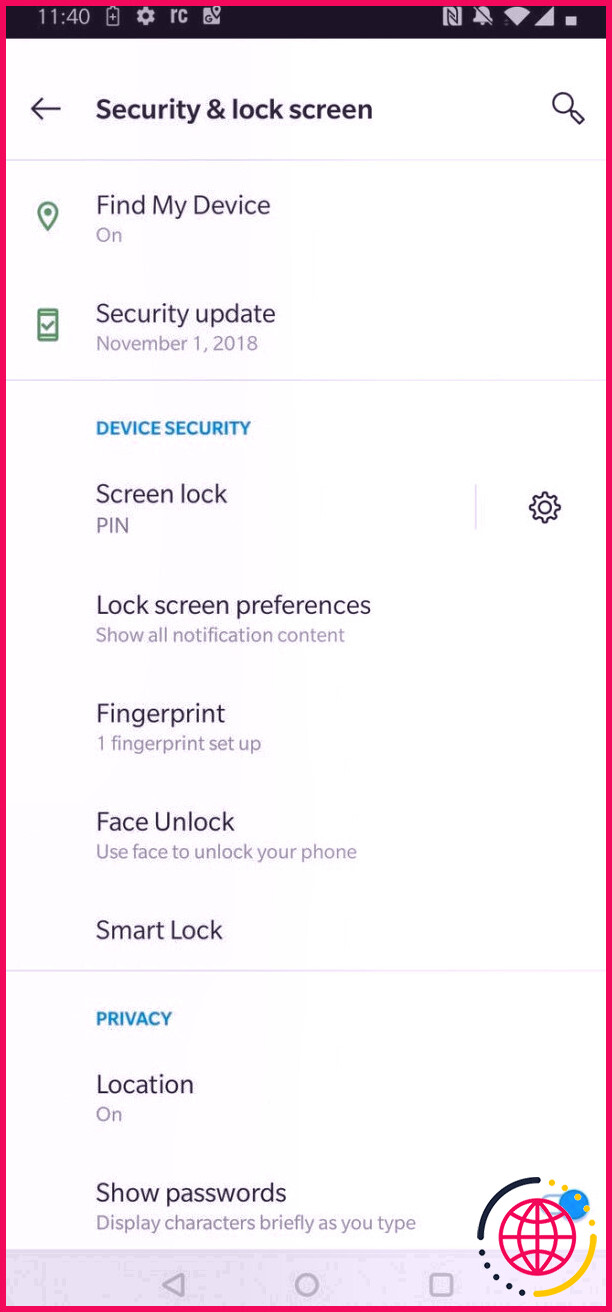
Vous devez entrer votre mot de passe de verrouillage actuel pour apporter des modifications à l’attribut. Après cela, vous pouvez choisir 5 choix possibles pour ouvrir votre téléphone mobile sans mot de passe :
- Détection sur le corps : Le téléphone détecte que vous l’apportez et reste automatiquement déverrouillé tant qu’il est entre vos mains ou dans votre poche.
- Lieux de confiance : Utilise votre position pour déverrouiller votre téléphone lorsque vous êtes à proximité d’une adresse que vous avez choisie.
- Appareils de confiance : Maintient votre outil ouvert lorsqu’il est connecté à un gadget Bluetooth fiable, comme votre tracker de fitness ou votre auto.
- Visage de confiance : Utilise la reconnaissance faciale pour déverrouiller votre téléphone.
- Correspondance vocale : Lorsqu’il identifie votre voix de confiance, il déverrouille votre téléphone. Malheureusement, cette option a été supprimée dans Android 8 Oreo et au-delà, bien qu’elle fonctionne toujours avec les outils précédents.
Si vous avez actuellement établi plusieurs de ces options avant de négliger votre mot de passe, vous pouvez l’utiliser pour revenir dans votre téléphone.
Cependant, vous ne pouvez pas transformer les configurations de Smart Lock ou de mot de passe sans entrer votre mot de passe actuel. Par conséquent, vous devrez peut-être toujours réinitialiser votre téléphone Android à l’usine de fabrication, mais vous pouvez au moins sauvegarder tout ce qui a été initialement sauvegardé.
2. Options pour les appareils Samsung
Vous avez un gadget Samsung ? Heureusement, l’entreprise utilise plusieurs moyens pour réinitialiser votre code de verrouillage si vous l’oubliez.
Utilisation du code PIN de secours (anciennes versions d’Android uniquement)

Si vous avez un ancien téléphone Samsung exécutant Android 4.4 KitKat ou une version antérieure, vous avez peut-être défini un code PIN de secours. Après avoir saisi votre mot de passe ou votre schéma de manière incorrecte, suivez ces actions :
- Tapez sur le NIP de secours choix si vous pouvez vous en souvenir.
- Saisissez votre code PIN, puis touchez Terminé .
- Vous serez certainement redirigé vers le Déverrouillage de l’écran configurations pour réinitialiser le motif de l’écran de verrouillage.
Localiser mon mobile (toutes les versions d’Android)
Vous n’avez pas à vous inquiéter si vous avez oublié le code de verrouillage de l’affichage de votre outil (par exemple, code PIN, mot de passe ou schéma).
Pour chacun de ses téléphones, Samsung utilise une fonctionnalité qui vous permet de gérer à distance l’outil si vous le perdez. Vous devrez être connecté à votre compte Samsung sur votre téléphone et disposer d’une connexion Wi-Fi ou de données mobiles.
Pour réinitialiser le code d’accès de votre téléphone avec Find My Mobile, suivez ces étapes :
- Sur votre ordinateur, accédez à findmymobile.samsung.com .
- Maintenant, connectez-vous à votre compte Samsung.
- Une fois terminé, rendez-vous sur Déverrouiller mon appareil alternative ainsi que de se conformer aux instructions.
3. Utilisez l’invite de code PIN oublié
Si vous avez un téléphone plus ancien avec Android 4.4 KitKat ou une version antérieure, vous pouvez réinitialiser votre mot de passe avec l’écran de verrouillage. Cela utilise votre compte Google et nécessite le respect des actions suivantes :
- Entrez le motif incorrect directement dans l’écran de verrouillage jusqu’à ce que vous voyiez un Vous avez en fait fait plusieurs efforts infructueux. Réessayez dans 30 secondes un message.
- Appuyez sur Modèle oublié et vous serez invité à saisir les informations de votre compte Google.
- Saisissez votre adresse e-mail et votre mot de passe.
- Vous avez actuellement la possibilité de réinitialiser votre modèle d’affichage de verrouillage. Appuyez simplement sur le S’identifier onglet, puis très probablement à l’onglet Déverrouillage de l’écran paramètres et établir un nouveau modèle d’affichage de verrouillage.
Malheureusement, Google a supprimé cette option dans les variantes contemporaines d’Android.
4. Essayez quelques astuces de contournement
Si vous n’avez pas établi Smart Lock, si vous n’avez pas d’ancien téléphone ou si vous n’utilisez pas d’outil Samsung, les techniques ci-dessus ne vous aideront pas. Dans ces situations, vous devrez utiliser un hack de contournement.
Supprimer le fichier PIN à l’aide d’ADB
Dans Android, le système produit un fichier KEY pour conserver chacune de vos qualifications client, telles que votre empreinte digitale, votre modèle ou d’autres mots de passe. Cela permet de s’assurer que lorsque vous saisissez le bon mot de passe, le système s’ouvre instantanément et refuse également l’accès au téléphone lorsque le mot de passe incorrect est entré.
Grâce à l’énergie Android Debug Bridge (ADB), vous pouvez accéder aux documents de votre téléphone via votre système informatique. Vous pouvez l’utiliser pour effacer les documents qui régissent la sécurité et la sécurité de l’affichage du verrouillage du téléphone.
Cependant, cette méthode ne fonctionnera que si :
- Le débogage USB est autorisé sur votre téléphone. Si vous n’avez jamais étudié le panneau Options pour les développeurs, après cela, vous ne l’avez pas autorisé.
- Vous avez autorisé votre système informatique à se connecter à votre téléphone via ADB. Nous avons un guide pour utiliser ADB si vous n’êtes pas familier.
- Votre téléphone n’est pas crypté. À partir d’Android 6.0 Marshmallow, Google demande que tous les téléphones Android soient livrés cryptés. Par conséquent, cela n’aidera pas les nouveaux outils.
Cette technique n’est pas garantie de fonctionner, et si vous ne faites pas attention, cela pourrait endommager votre téléphone. Pour cette raison, nous vous recommandons vivement de tout sauvegarder sur votre gadget Android avant de continuer.
Si votre téléphone répond à ces exigences, vous pouvez déverrouiller votre téléphone en procédant comme suit :
- Connectez votre téléphone à votre ordinateur via une télévision par câble USB.
- Ouvrez une invite de commande ou une fenêtre d’accueil du terminal sur votre site de répertoire de versement ADB.
- Tapez adb shell rm/données/système/geste. clé ainsi que frappé Entrer .
- Redémarrez votre téléphone. Dès que vous le faites, l’écran de verrouillage sûr et sécurisé doit disparaître.
- Il s’agit d’un problème momentané, alors réinitialisez votre code PIN ou votre schéma de verrouillage dans le passé en redémarrant à nouveau.
Faire planter l’écran de verrouillage
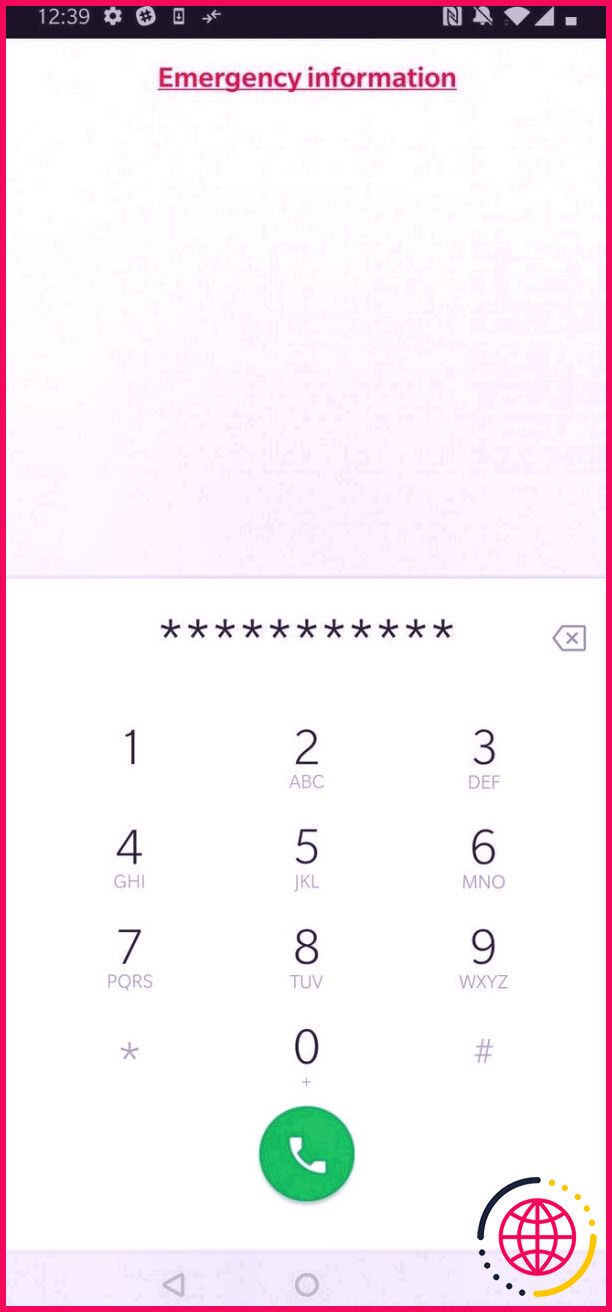
Cette technique aide les gadgets chiffrés exécutant Android 5.0 à 5.1.1. Par conséquent, il est juste approprié pour un petit sous-ensemble de téléphones, mais mérite un essai si cela vous convient.
Pour entrer en collision avec l’écran de verrouillage et accéder également à votre téléphone :
- Appuyez sur le Appel d’urgence choix sur l’écran de votre serrure.
- Utilisez le composeur pour entrer 10 astérisques.
- Appuyez deux fois pour mettre en surbrillance ce message et sélectionnez Copie .
- Collez les caractères sélectionnés à côté des caractères originaux copiés.
- Continuez à répéter ce processus d’inclure plus de caractères dans la zone de mot de passe jusqu’à ce que le double-clic ne mette plus en surbrillance les caractères.
- Ouvrez le raccourci de la caméra et supprimez l’ombre de la notification.
- Appuyez sur le réglages icône, où vous serez invité à entrer dans le mot de passe.
- Appuyez longuement sur le champ de saisie et choisissez le Pâte alternative. Après cela, répétez la procédure plusieurs fois pour reproduire et coller plus de caractères.
- Finalement, l’écran de verrouillage s’effondrera et vous permettra d’accéder à votre outil.
5. Exécutez une réinitialisation d’usine Android
Si rien de ce qui précède ne fonctionne pour vous, vous devrez recourir à une réinitialisation d’usine. Certes, cela efface également toutes les données de votre téléphone. Si vous avez autorisé directement votre compte Google et que vous l’avez également pris en charge, vous pouvez vous reconnecter exactement à ce même compte après la réinitialisation et récupérer une grande partie de vos données.
Puisque vous êtes exclu, vous devrez utiliser une autre méthode pour effectuer la réinitialisation. La méthode la plus simple consiste à utiliser Localiser mon appareil de Google site Internet. Tant que vous avez activé cette fonction sur votre téléphone, vous pouvez cliquer sur le Effacer l’appareil option sur cette page Web pour le réinitialiser.
Si vous ne pouvez pas utiliser cette approche, vous devrez réinitialiser manuellement les paramètres d’usine. Faire cela:
- Éteignez votre gadget.
- Une fois que l’écran devient totalement noir, appuyez et maintenez la touche baisser le volume et Puissance boutons tous à la fois pour afficher le menu du chargeur de démarrage d’Android. Ce mélange de boutons peut être différent selon votre téléphone.
- appuie sur le baisser le volume bouton deux fois pour mettre en surbrillance Mode de récupération alternative, après cela, appuyez sur le Puissance bouton pour le sélectionner.
- Tenez le Puissance bouton et appuyez également sur le monter le son bouton dès que vous entrez dans le réglage de récupération.
- Utilisez les commutateurs de volume pour accéder au Effacer les données / réinitialisation d’usine option. Effectuez les actions pour effectuer une réinitialisation d’usine.
- Une fois l’appareil redémarré, recommencez la configuration. Vous serez invité à vous reconnecter directement à votre compte Google, ce qui ramènera toutes les informations sauvegardées.
Nous vous conseillons d’activer l’attribut Smart Lock dès que vous configurez votre téléphone. De cette façon, vous pouvez déverrouiller sans effort votre téléphone Android sur le Wi-Fi de votre résidence et éviter de déverrouiller manuellement votre téléphone à chaque fois.
Empêcher les futurs verrouillages sur Android
Ces méthodes peuvent vous permettre de revenir sur votre téléphone Android, mais elles ne vous aideront pas à vous souvenir de votre mot de passe pour les futures connexions. Vous ne souhaitez pas avoir à recommencer ces actions, il est donc préférable de prendre des précautions maintenant afin de ne pas oublier votre mot de passe à l’avenir.
Voici quelques idées pour vous souvenir de votre mot de passe Android à l’avenir.
- Conservez une copie physique de votre mot de passe dans un endroit auquel vous seul pouvez accéder, comme dans un superviseur sécurisé ou par mot de passe.
- Utilisez toujours un mot de passe fort que vous pouvez garder à l’esprit au lieu d’utiliser quelque chose d’apparent.
- Assurez-vous que vous êtes enregistré sur vos comptes Google (et Samsung, le cas échéant), et que vous avez rendu possible au moins une option Smart Lock.
- Sauvegardez vos données Android pour atténuer l’impact si vous devez réinitialiser une fois de plus les paramètres d’usine.
Se souvenir de vos codes d’accès
Ces jours-ci, nous sommes motivés pour avoir un mot de passe pour pratiquement tout, et il peut être difficile de tous les garder à l’esprit. Les superviseurs de mots de passe peuvent vous aider à garder un œil sur tous vos différents mots de passe, mais ils ne sont pas très utiles si vous avez oublié le code PIN de votre téléphone Android.
Pour vous éviter d’avoir à relire cet article à l’avenir, il vaut la peine de documenter le code d’accès de votre téléphone Android dans un endroit sans risque dans votre maison.